Come recuperare i file?
Il software di recupero dati recupera i file cancellati, le cartelle dal disco rigido partizionato di tutta la capacità. Utilizzando i seguenti passaggi puoi facilmente recuperare i file eliminati dal disco rigido NTFS partizionato in modo completo.
PASSAGGIO 1: Seleziona Ricerca avanzata come mostrato in figura, quindi seleziona il disco dal pannello di sinistra per recuperare i dati. I dettagli (Tipo di modello, Nome modello, Settori) del disco verranno visualizzati nel pannello di destra.
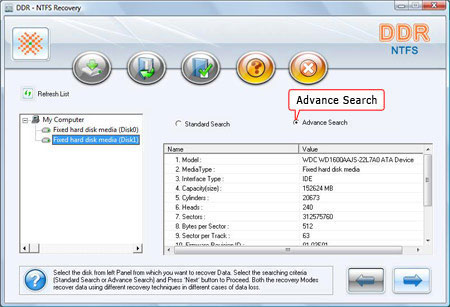
Fare clic in alto nell'angolo sinistro ‘Aggiorna la lista’ per visualizzare gli ultimi dati dei dispositivi collegati al PC.
PASSAGGIO 2: Seleziona una delle partizioni da Disco1, quindi seleziona Tipo di partizione, Settore iniziale e Settore finale, come mostrato nella schermata seguente:
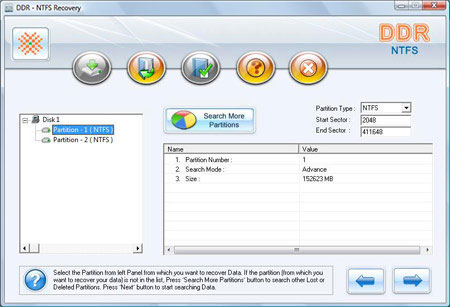
Clicca il ‘Prossima’ freccia per avviare il processo di ricerca. Clic ‘Di ritorno’ freccia per tornare al processo precedente.
PASSAGGIO 3: La schermata di scansione del recupero dati mostra che l'unità è stata scansionata alla ricerca di file e cartelle eliminati o persi. È possibile interrompere la ricerca di file e cartelle facendo clic su Pulsante "Interrompi ricerca". Tuttavia, si consiglia vivamente di consentire al software di completare il processo di ricerca.
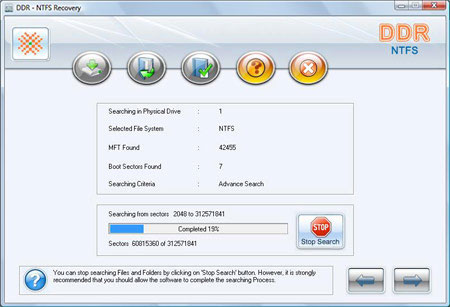
PASSO 4 per come recuperare i file cancellati: Seleziona il File system da cui vuoi recuperare i dati, i dettagli del file system verranno visualizzati nel pannello di destra, come mostrato nella schermata seguente:
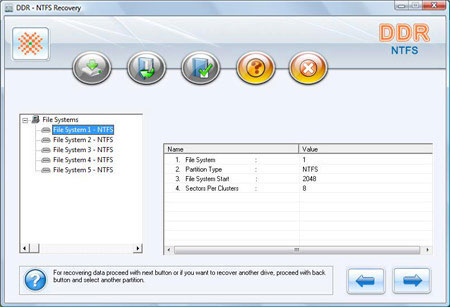
Fai clic ‘Prossima’ pulsante per recuperare i dati o fare clic ‘Di ritorno’ pulsante per tornare al passaggio precedente.
Passaggio 5 per come recuperare i file persi : Al termine del processo di ricerca, puoi controllare i file e le cartelle recuperati.
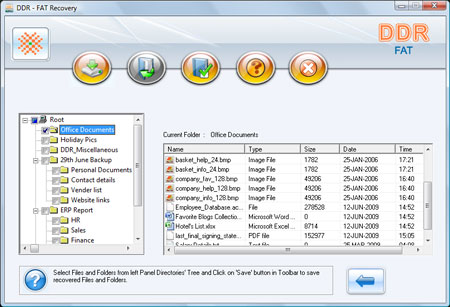
Dal pannello laterale sinistro
- Seleziona le cartelle dall'albero delle directory del pannello di sinistra e fai clic su "Salva" pulsante nella barra degli strumenti o fare clic con il pulsante destro del mouse per salvare i file e le cartelle recuperati.
Dal pannello laterale destro
- Seleziona i file e le cartelle dal pannello di destra
- Fare clic con il pulsante destro del mouse sui file
- Vedrai un menu a comparsa con le opzioni: Apri, Salva, Salva tutto
- Esegui il ‘Salva’ o ‘Salva tutto’ opzione a tua scelta.
Puoi aprire i file recuperati usando l'opzione Apri.

 Casa
Casa